Jak przełączać się między milami i kilometrami w Mapach Apple i Mapach Google

W zależności od preferencji możesz ustawić aplikację Mapy tak, aby wyświetlała odległości i szczegółowe wskazówki w kilometrach i metrach lub milach i stopach. Jednak kroki, które należy wykonać, mogą nie być zbyt oczywiste i tutaj przychodzimy na ratunek.
W tym krótkim przewodniku pokażemy, jak łatwo jest używać kilometrów lub mil w Mapach Apple i Mapach Google na iPhonie, iPadzie, komputerze Mac i w przeglądarce internetowej.
Skąd Mapy Apple lub Mapy Google wiedzą, której jednostki odległości użyć
Domyślnie Mapy Apple i Mapy Google używają mil lub kilometrów, w zależności od kraju, w którym się znajdujesz. Na przykład, jeśli jesteś w Stanach Zjednoczonych, a region Twojego urządzenia jest ustawiony na Stany Zjednoczone, mapy pokażą Ci odległość w jednostkach imperialnych, tj. milach i stopach. A jeśli jesteś w prawie każdym innym kraju, twoje mapy powinny pokazywać odległość w jednostkach metrycznych, czyli w kilometrach i metrach.
Ciekawostka: tylko trzy kraje używają systemu imperialnego – USA, Liberia i Mjanma. Reszta używa systemu metrycznego. W Wielkiej Brytanii używane są obie metody, ale tam ludzie preferują mile.

Wybierz mile lub kilometry w Mapach Apple
Ustawienia odległości Map Apple nie są synchronizowane przez iCloud. Wykonaj te czynności osobno na każdym ze swoich urządzeń.
Na iPhonie i iPadzie
- Otwórz aplikację Ustawienia i stuknij Ogólne > Język i region.
- Kliknij System pomiarowy.
- Wybierz „Metryczne”, aby zobaczyć odległość w kilometrach. I dotknij US lub UK, aby zobaczyć odległość w milach.

Teraz wróć do Apple Maps i powinno to zmienić jednostkę. Jeśli nadal widzisz to samo, odśwież ekran mapy, ponownie wyszukując kierunek lub tę trasę. Możesz także wymusić zamknięcie aplikacji Apple Maps, aby zastosować nowe zmiany.

Oprócz zmiany systemu miar możesz kliknąć „Region” i wybrać swój kraj. Powinno to zmienić system miar na ten, który jest najczęściej używany w twoim kraju. Jeśli tak się nie stanie, uruchom ponownie iPhone’a lub wykonaj powyższe czynności, aby ręcznie wybrać dane, USA lub Wielką Brytanię.
Notatka. Zmiana jednostki miary to ustawienie ogólnosystemowe, które wpływa nie tylko na aplikację Mapy, ale także na inne aplikacje i usługi.
na Macu
Przełączanie jednostek odległości w Apple Maps na macOS jest łatwe dzięki dedykowanej opcji. Oto jak go używać:
- Otwórz Apple Maps i kliknij Mapy > Preferencje z górnego paska menu.
- Kliknij menu rozwijane obok Jednostki odległości i wybierz Mile lub Kilometry.

Aplikacja map powinna natychmiast odzwierciedlić zmiany. Jeśli nie, odśwież mapę, ponownie wyszukując trasę lub zamknij i uruchom ponownie aplikację Apple Maps.
online
Czy wiesz, że możesz używać Apple Maps w systemie Windows lub dowolnej przeglądarce internetowej? Niestety nie jest to takie proste, ponieważ Apple nie oferuje dedykowanej internetowej wersji Apple Maps. Ale jeśli przejdziesz do DuckDuckGo i użyjesz tam map, uruchomisz Mapy Apple w Internecie, ponieważ DuckDuckGo nawiązał współpracę z Apple, aby zaoferować funkcję map w swojej wyszukiwarce.
Nie mogłem znaleźć przełącznika do zmiany jednostek odległości w internetowej wersji Map Apple w DuckDuckGo. Jeśli jednak przejdziesz do DuckDuckGo.com > prawy górny przycisk menu> Wszystkie ustawienia i zmienisz region na USA lub Wielką Brytanię, zobaczysz odległość w Apple Maps w milach. A jeśli ustawisz region na inny kraj, powinien użyć kilometrów.

Notatka. W ustawieniach DuckDuckGo znajduje się menu „Preferowane jednostki miary”. Ale w moich powtarzanych testach odkryłem, że nie zmienia to jednostki odległości Apple Maps z kilometrów na mile i odwrotnie. Ale zmiana regionu pomaga.
Aby odzwierciedlić nowe zmiany, pamiętaj o odświeżeniu karty przeglądarki Apple Maps, jeśli jest już otwarta.
Skonfiguruj Mapy Google, aby wyświetlały odległości w kilometrach lub milach
Google oferuje łatwy sposób zmiany preferowanej jednostki odległości w aplikacji Mapy. Pokażę ci jak.
Na iPhonie, iPadzie i Androidzie
- Otwórz Mapy Google i dotknij swojego zdjęcia profilowego w prawym górnym rogu.
- Wybierz Ustawienia.
- Wybierz Jednostki odległości z listy i ustaw Mile lub Kilometry.

Teraz wróć do głównego ekranu Map Google i powinien on pokazywać odległość w jednostkach wybranych powyżej. Jeśli nie, odśwież mapę, uruchamiając ponownie wyszukiwanie lub zamknij i ponownie otwórz aplikację Mapy Google.
online
- Przejdź na stronę google.com/maps i wprowadź żądane miejsce docelowe w lewym górnym polu wyszukiwania.
- Następnie kliknij „Wskazówki”.
- Teraz wybierz punkt startowy, a na ekranie powinieneś zobaczyć wskazówki.
- Stuknij Opcje i ustaw jednostki odległości na mile lub km (kilometry).

Oto, jak możesz skonfigurować Mapy Apple lub Google na swoim iPhonie, iPadzie, komputerze Mac lub w Internecie, aby pokazywały odległość w kilometrach lub milach. Mam nadzieję, że ten samouczek był pomocny. Jeśli masz jakieś sugestie lub pomysły na przewodnik, zostaw je w sekcji komentarzy poniżej.
Sprawdź następujące elementy:


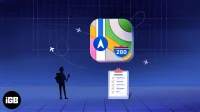
Dodaj komentarz